- A+
所属分类:小马讲堂
很多时候,我们都需要将手机里的文件导入到电脑,或者将电脑文件导入到手机,大多数人都是通过USB数据线传输。
是不是炒鸡麻烦,毕竟数据线不可能随时随地都携带着的!
这里给大家分享一个炒鸡实用的方法,不但免去了数据线的繁琐,而且传输速率相当快哦!
那么,究竟该怎么做呢?
连接上WIFI后,按如下步骤操作:
1、进入“文件管理”,找到“远程管理”;
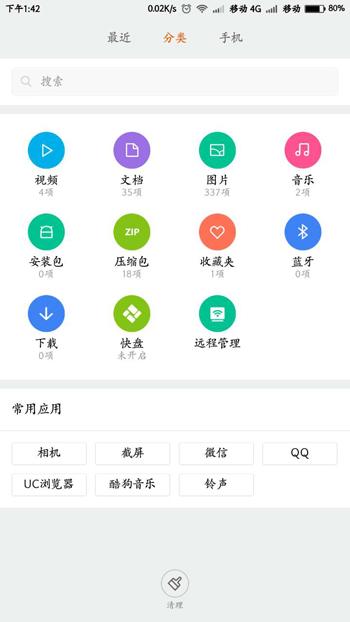
2、进入服务页面后,会看到如下页面:
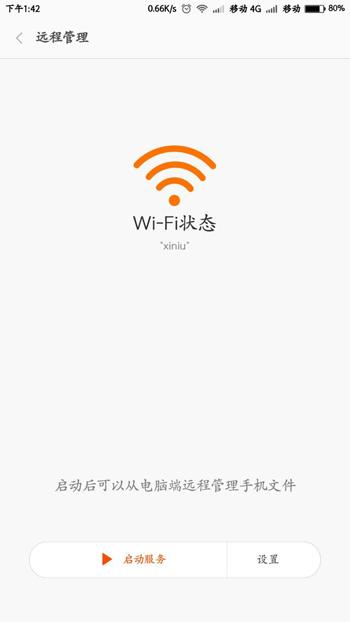
3、点击“启动服务”,页面会显示你的ftp站点,记住站点IP和端口。(截图为犀牛范例,每个人的都是不同的)

4、在电脑上打开“我的电脑”,在任意空白处单击鼠标右键,选择“添加一个网络位置”;
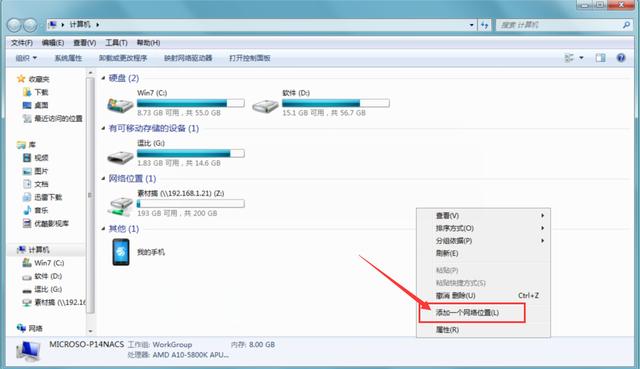
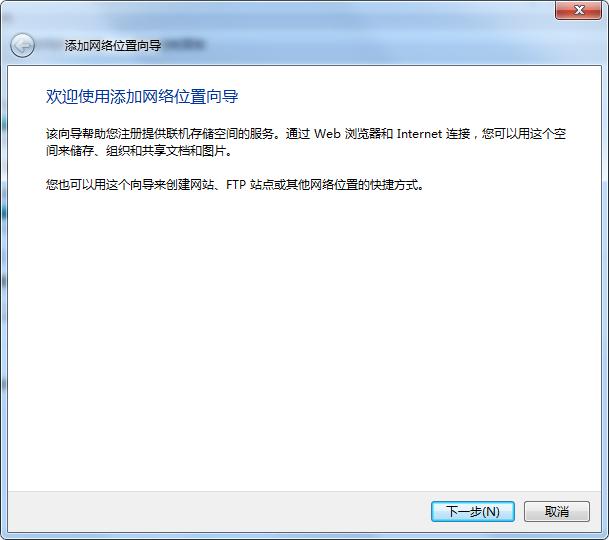
5、根据提示操作创建
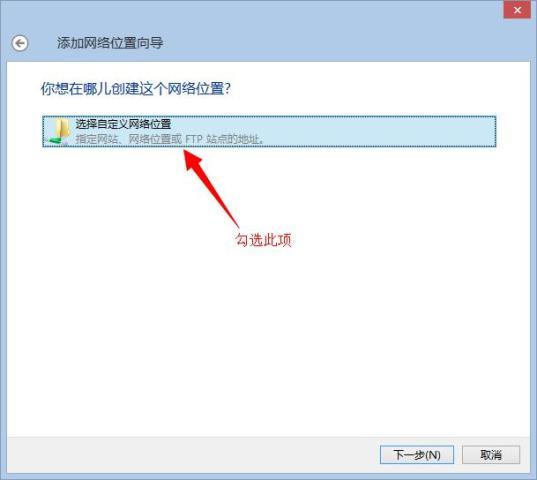
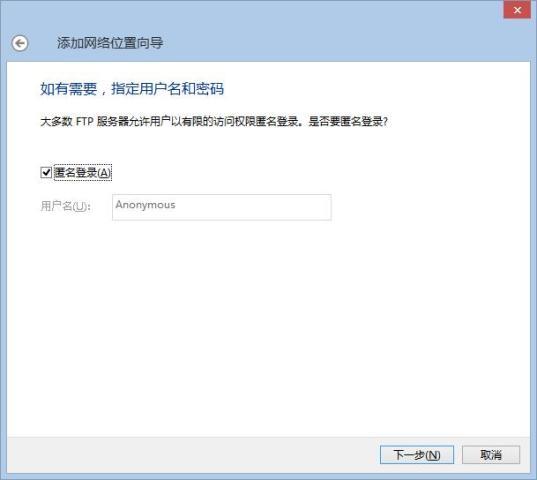
6、选择“下一步”,然后修改下站点名字,点击“完成”即可!这时在“我的电脑”里就会生成一个网络位置图标;
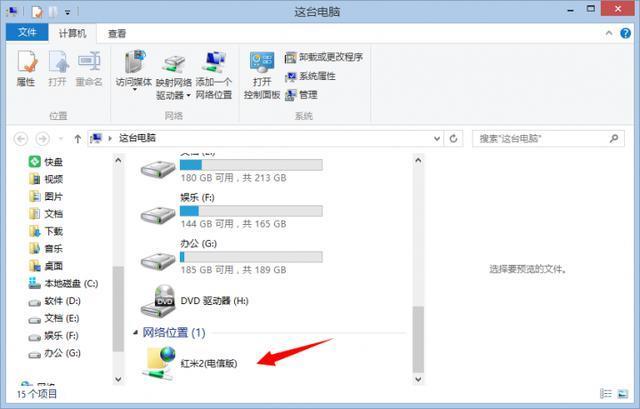
7、最后一步,手机端打开“文件管理”,开启“远程管理服务”,就可以快速通过手机、WIFI路由器和电脑之间的局域网进行文件的快速传输,相当快速方便哦!
是不是简单又实用?小伙伴们,赶紧试试吧!尽请关注小马工具箱,集成最新绿色功能软件!

请关注小马官方微信公众号
感谢大家一直以来对小马的支持,如果您有什么困惑或者建议,欢迎大家随时呼叫小马





2016年4月17日 上午10:09 沙发
你说的文件管理里的远程管理那里有啊?